Eski bir zamanlayıcı olabilirim ama yine de e-postayı çok kullanırım. Kişisel ve profesyonel iletişimim için yılın her günü onları günlük olarak gönderiyorum. Bu nedenle, gelen kutum hızla dolabilir. Bir saat içinde, birden çok hesaptan yüzlerce e-posta aldım ve bunlarla hızlı bir şekilde ilgilenmek can sıkıcı bir hal alıyor.
Bu, kullanmamın birçok nedeninden biri Thunderbird e-posta istemcisi. Kullanımı kolay bir GUI sayesinde, gelen e-postaları otomatik olarak belirli klasörlere göndermek için özel filtreler oluşturabilirim.
Yeterince filtre oluşturun ve kolayca yönetilebilir bir gelen kutunuz olur.
Gelen kutunuzu düzenlemek için Thunderbird’de mesaj filtreleri nasıl oluşturulur?
İhtiyacınız olan tek şey bilgisayarınızda Thunderbird’ün yüklü olması ve bilgisayarınızda bir e-posta hesabının kurulu olması.
1. Gelen kutunuzdan filtrelenecek e-postayı seçin.
Gelen kutunuzda, filtrelemek istediğiniz gönderenden bir e-posta bulun ve seçin.
2. Mesajdan bir filtre oluşturun
Thunderbird menü düğmesine tıklayın (sağ üst köşede üç yatay çizgi), ardından Mesajlar > Mesajdan filtre oluştur.

Resim: Jack Wallen.
3. Filtreyi özelleştirin
Görünen pencerede, filtrelemek istediğiniz e-posta adresi önceden doldurulmuş olmalıdır. Tek yapmanız gereken iki açılır listeden onu seçmek:
- aksiyon : mesajla ne yapmalı
- bir yer: mesaj nereye kaydedilmeli
Soldaki açılır menüde, filtreyi taşıma, kopyalama, iletme, okundu olarak işaretleme vb. eylemleri gerçekleştirecek şekilde yapılandırabilirsiniz. Sağdaki açılır menüde, mesajı barındıracak klasörü seçersiniz. Ayrıca tıklayabilirsiniz + başka bir işlem eklemek için
Örneğin, ilk eyleminiz e-postayı belirli bir klasöre kopyalamak olabilir ve ikinci eyleminiz onu başka bir klasöre taşımak olabilir. Bu, belirli bir kişiden gelen tüm e-postaları yedeklemenin ve ardından bu e-postaları kendi klasörlerinde tutmanın harika bir yoludur.
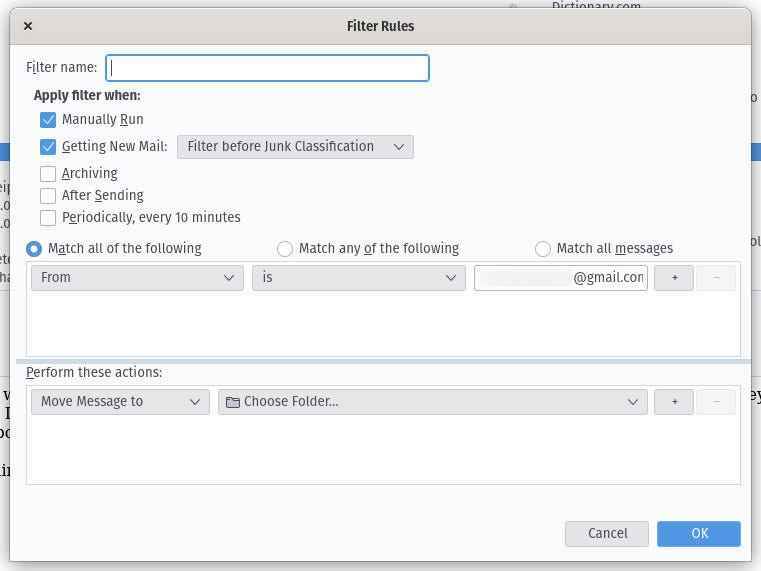
Resim: Jack Wallen.
Filtrenizi oluştururken seçebileceğiniz başka seçenekler de vardır. Filtrenin nasıl uygulanması gerektiğini belirtebilir, istenmeyen e-posta sınıflandırmasından önce veya sonra filtre uygulayabilir ve filtrenin ayrıntı düzeyini belirleyebilirsiniz (tüm ölçütlerle mi yoksa yalnızca biriyle mi eşleşmesi gerekir).
Filtreyi tercihlerinize göre yapılandırdıktan sonra, üzerine tıklayın. TAMAM onu kurtarmak için Thunderbird otomatik olarak filtreyi uygulamaya başlayacaktır.
İşte bu kadar, ilk Thunderbird e-posta filtrenizi oluşturdunuz. Yenilerini oluşturmaya devam edin ve gelen kutunuz nihayet yönetilebilir hale gelecektir. Ancak, bu klasörlerde muhtemelen okunmamış mesajlar olduğunu unutmayın… kontrol etmeyi unutmayın!
Kaynak : ZDNet.com

